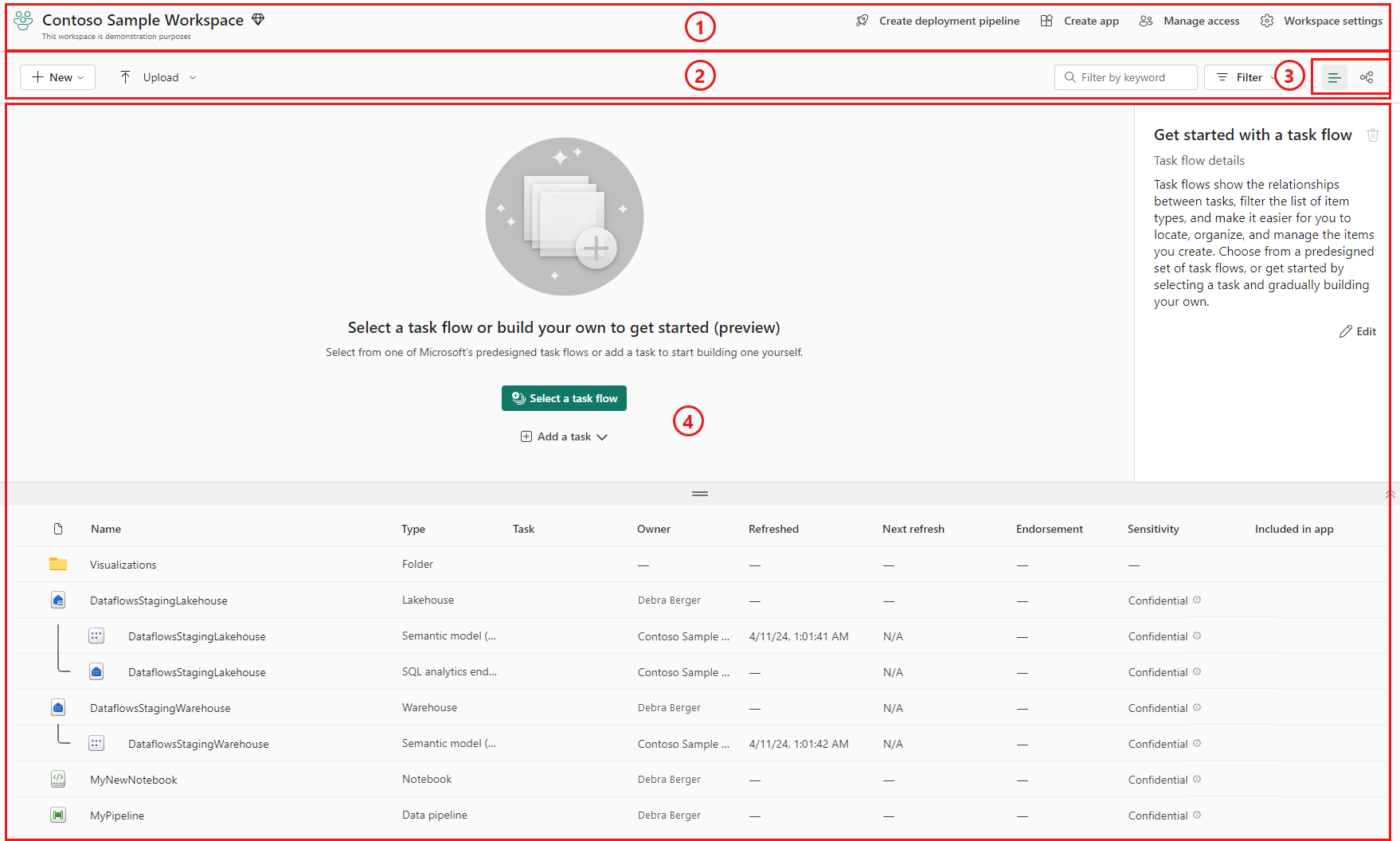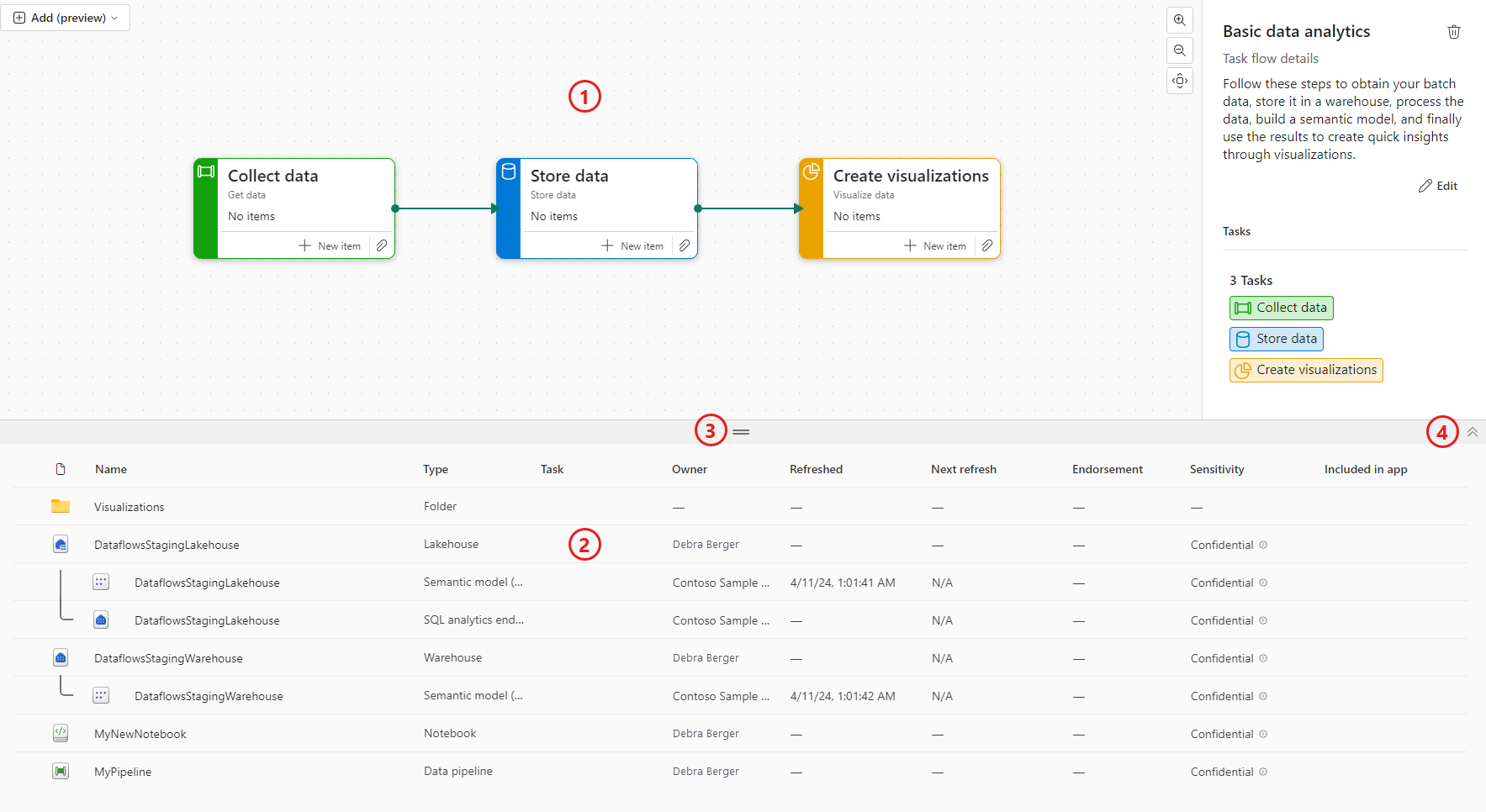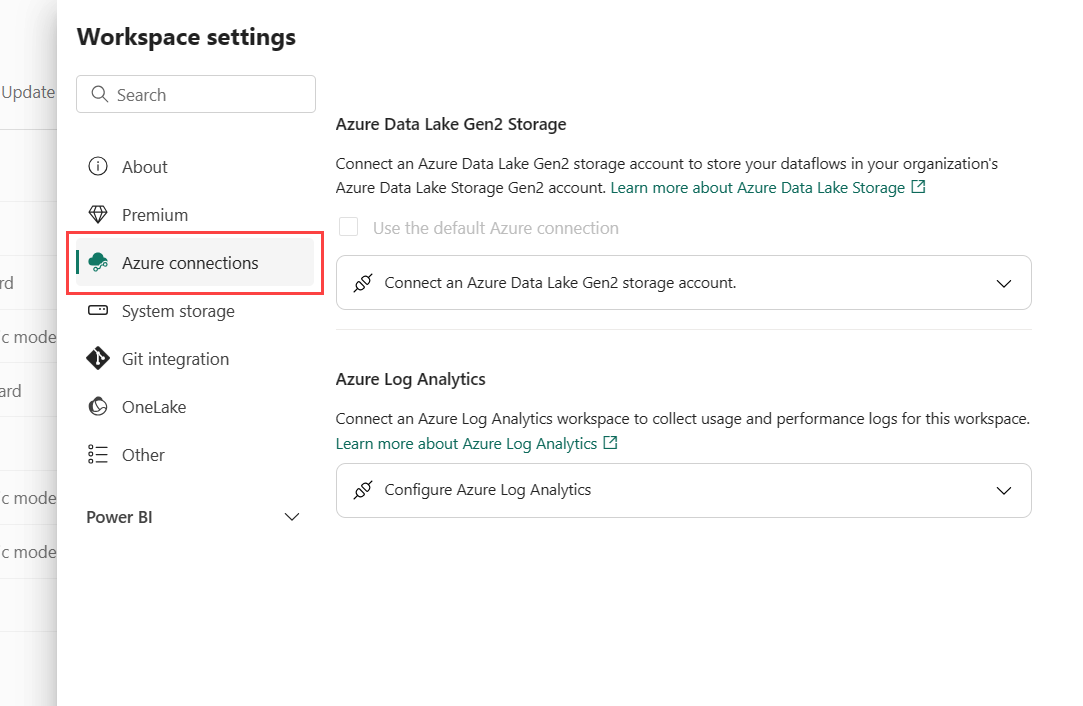Рабочие области в Microsoft Fabric и Power BI
Рабочие области — это места для совместной работы с коллегами для создания коллекций элементов, таких как lakehouses, склады и отчеты, а также для создания потоков задач. В этой статье описываются рабочие области, управление доступом к ним и доступные параметры.
Готовы приступить к работе? Чтение создания рабочей области.
Ниже приведены некоторые полезные советы по работе с рабочими областями.
Настройте поток задач для рабочей области , чтобы упорядочить проект данных и помочь другим пользователям понять и работать над проектом. Дополнительные сведения о потоках задач.
Закрепление рабочих областей в верхней части списка всплывающих элементов рабочей области для быстрого доступа к любимым рабочим областям. Дополнительные сведения о рабочих областях закреплений.
Используйте детализированные роли рабочей области для гибкого управления разрешениями в рабочих областях: администратор, участник, участник и средство просмотра. Дополнительные сведения о ролях рабочей области.
Создайте папки в рабочей области: упорядочение артефактов и управление ими в рабочей области. Дополнительные сведения о создании папок в рабочих областях.
Перейдите к текущей рабочей области в любом месте, выбрав значок на левой панели навигации. Дополнительные сведения о текущей рабочей области см. в этой статье.
Параметры рабочей области. Администратор рабочей области может обновлять конфигурации рабочей области и управлять ими в параметрах рабочей области.
Управление рабочей областью в Git: интеграция Git в Microsoft Fabric позволяет разработчикам Pro интегрировать свои процессы разработки, инструменты и рекомендации прямо на платформу Fabric. Узнайте, как управлять рабочей областью с помощью Git.
Список контактов: укажите, кто получает уведомление о действиях рабочей области. Дополнительные сведения о списках контактов рабочей области см. в этой статье.
После выбора и открытия рабочей области эта рабочая область становится текущей рабочей областью. Вы можете быстро перейти к нему в любом месте, выбрав значок рабочей области в левой области навигации.
![]()
Рабочая область состоит из заголовка, панели инструментов и области представления. В области представления могут отображаться два представления: представление списка и представление происхождения. Выберите представление, которое вы хотите увидеть с элементами управления на панели инструментов. На следующем рисунке показаны эти основные компоненты рабочей области с выбранным представлением списка.
- Заголовок: заголовок содержит имя и краткое описание рабочей области, а также ссылки на другие функции.
- Панель инструментов: панель инструментов содержит элементы управления для добавления элементов в рабочую область и отправки файлов. Он также содержит поле поиска, фильтр и селекторы представлений списков и представлений происхождения.
- Селекторы представлений списка и представлений происхождения: селекторы представлений списков и представлений происхождения позволяют выбрать представление, которое нужно просмотреть в области представления.
- Область представления: область представления отображает представление списка или представление происхождения.
Представление списка разделено на поток задач и список элементов.
- Поток задач: поток задач — это место, где можно создать или просмотреть графическое представление проекта данных. Поток задач показывает логический поток проекта. Он не отображает поток данных. Дополнительные сведения о потоках задач.
- Список элементов: список элементов находится в расположении элементов и папок в рабочей области. Если у вас есть задачи в потоке задач, можно отфильтровать список элементов, выбрав задачи.
- Изменение размера панели: можно изменить размер потока задач и списка элементов, перетаскивая панель изменения размера вверх или вниз.
- Показать или скрыть поток задач: если вы не хотите видеть поток задач, его можно скрыть с помощью стрелки скрытия и отображения на стороне панели разделителя.
Представление происхождения показывает поток данных между элементами в рабочей области. Дополнительные сведения о представлении происхождения.
Администраторы рабочей области могут использовать параметры рабочей области для управления и обновления рабочей области. Эти параметры включают общие параметры рабочей области, такие как основные сведения рабочей области, список контактов, SharePoint, лицензия, подключения Azure, хранилище и другие параметры взаимодействия.
Чтобы открыть параметры рабочей области, можно выбрать рабочую область в области навигации, а затем выбрать дополнительные параметры (...)>Параметры рабочей области рядом с именем рабочей области.
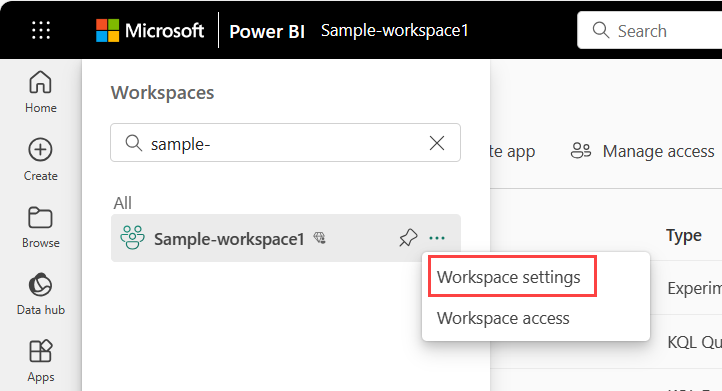
Его также можно открыть на странице рабочей области.
Функция списка контактов позволяет указать, какие пользователи получают уведомления о проблемах, возникающих в рабочей области. По умолчанию тот, кто создал рабочую область, находится в списке контактов. Вы можете добавить других пользователей в этот список при создании рабочей области или в параметрах рабочей области после создания. Пользователи или группы в списке контактов также перечислены в пользовательском интерфейсе параметров рабочей области, поэтому пользователи рабочей области знают, к кому обращаться.
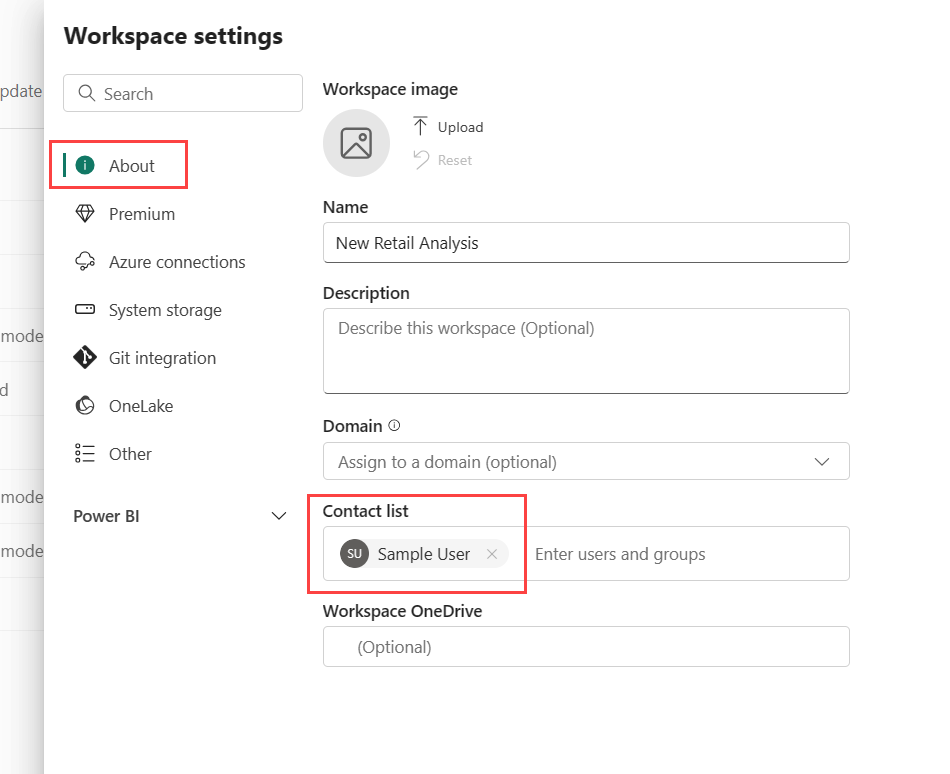
Функция SharePoint рабочей области позволяет настроить группу Microsoft 365, библиотека документов SharePoint которой доступна пользователям рабочей области. Сначала вы создаете группу за пределами Microsoft Fabric, используя один доступный метод из SharePoint. Узнайте о создании общей библиотеки SharePoint.
Примечание
Создание Группы Microsoft 365 может быть ограничено в вашей среде или возможность их создания с сайта SharePoint может быть отключена. Если это так, поговорите с ИТ-отделом.
Microsoft Fabric не синхронизирует разрешения между пользователями или группами с доступом к рабочей области и пользователями или группами с членством в группе Microsoft 365. Рекомендуется предоставить доступ к рабочей области той же группе Microsoft 365, в которой настроено хранилище файлов. Затем управляйте доступом к рабочей области, управляя членством в группе Microsoft 365.
Вы можете настроить SharePoint в параметрах рабочей области, введя имя созданной ранее группы Microsoft 365. Введите только имя, а не URL-адрес. Microsoft Fabric автоматически выбирает SharePoint для группы.
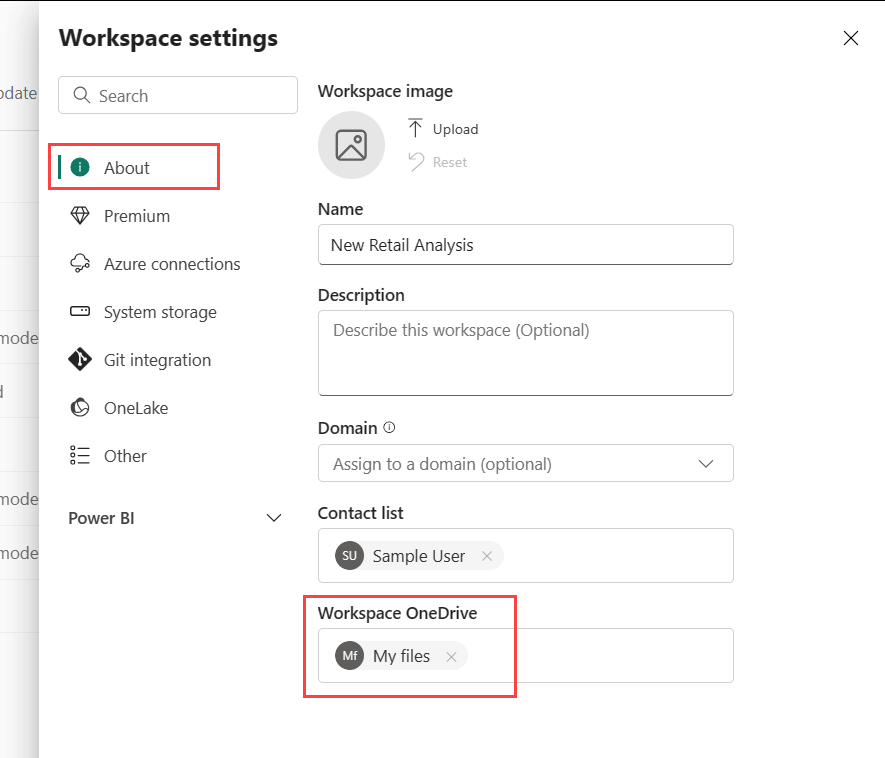
По умолчанию рабочие области создаются в общей емкости организации. Если у вашей организации есть другие емкости, рабочие области, включая мои рабочие области, могут быть назначены любой емкости в вашей организации. Ее можно настроить при создании рабочей области или в параметрах рабочей области —> Premium. Дополнительные сведения о лицензиях.
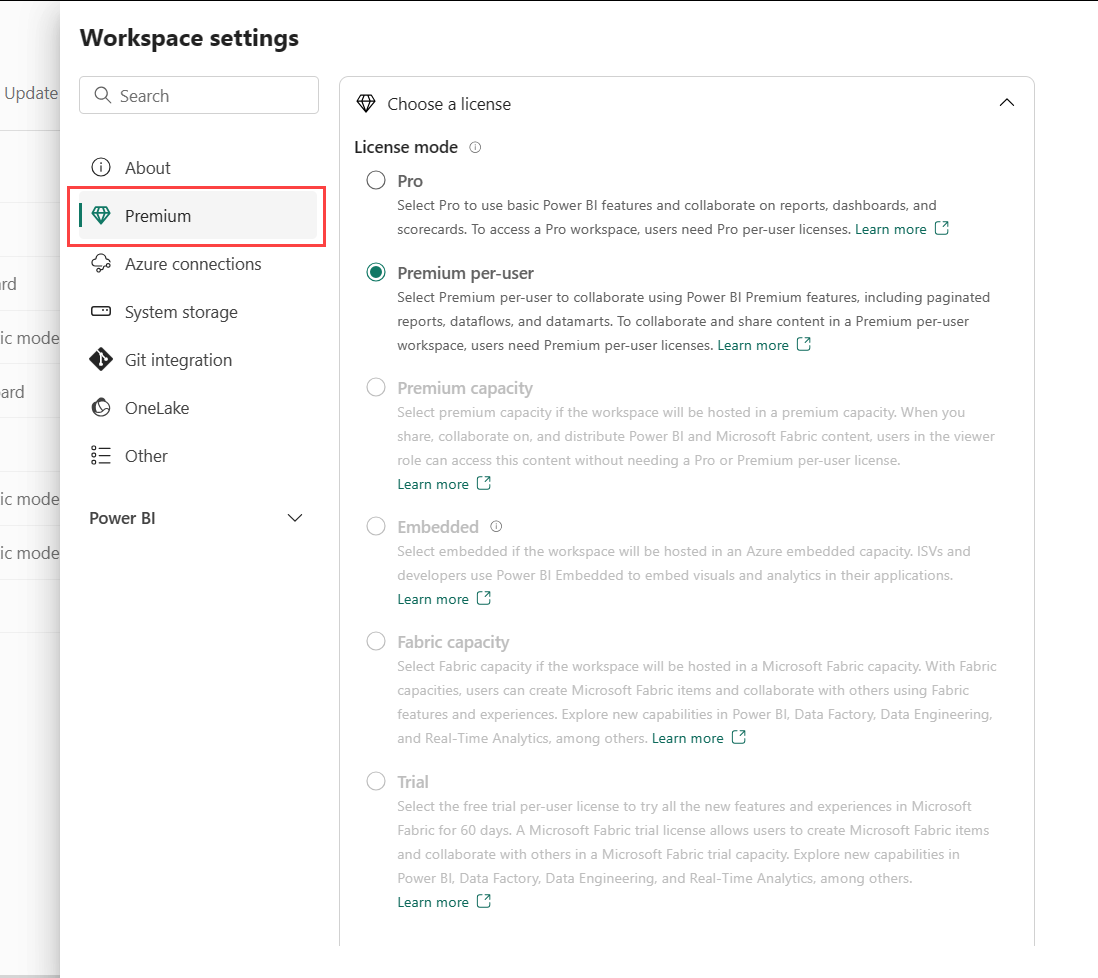
Администраторы рабочей области могут настроить хранилище потоков данных для использования хранилища Azure Data Lake 2-го поколения и подключения Azure Log Analytics (LA) для сбора журналов использования и производительности рабочей области в параметрах рабочей области.
Интеграция хранилища Azure Data Lake 2-го поколения позволяет перенести собственное хранилище в потоки данных и установить подключение на уровне рабочей области. Дополнительные сведения см. в статье "Настройка хранилища потоков данных для использования Azure Data Lake 2-го поколения".
После подключения к Azure Log Analytics (LA) данные журнала действий отправляются непрерывно и доступны в Log Analytics примерно через 5 минут. Дополнительные сведения см. в статье об использовании Azure Log Analytics .
Системное хранилище — это место для управления хранилищем семантической модели в отдельной учетной записи или рабочей области, чтобы вы могли публиковать отчеты и семантические модели. Собственные семантические модели, отчеты Excel и те элементы, которыми кто-то предоставил общий доступ, включаются в системное хранилище.
В системном хранилище можно просмотреть объем используемого хранилища и освободить его, удалив элементы в нем.
Помните, что у вас или другого пользователя могут быть отчеты и панели мониторинга на основе семантической модели. При удалении семантической модели эти отчеты и панели мониторинга больше не работают.
Администратор рабочей области может удалить его. При удалении рабочей области все, что находится в рабочей области, удаляется для всех участников группы, а связанное приложение также удаляется из AppSource.
В области параметров рабочей области выберите "Другие>удалить эту рабочую область".
Предупреждение
Если удаливая рабочая область имеет удостоверение рабочей области, это удостоверение рабочей области будет потеряно безвозвратно. В некоторых сценариях это может привести к тому, что элементы Fabric полагаются на удостоверение рабочей области для доступа к доверенной рабочей области или проверки подлинности для прерывания. Дополнительные сведения см. в разделе "Удаление удостоверения рабочей области".
Администрирование рабочих областей находится на портале администрирования Microsoft Fabric. Администраторы Microsoft Fabric решают, кто в организации может создавать рабочие области и распространять приложения. Узнайте об управлении возможностью пользователей создавать рабочие области в статье "Параметры рабочей области ".
Администраторы также могут видеть состояние всех рабочих областей в своей организации. Они могут управлять, восстанавливать и даже удалять рабочие области. Узнайте об управлении рабочими областями в статье "Портал администрирования".
Microsoft Fabric выполняет аудит следующих действий для рабочих областей.
| Понятное имя | Наименование операции |
|---|---|
| Созданная папка Microsoft Fabric | CreateFolder |
| Удаленная папка Microsoft Fabric | DeleteFolder |
| Обновленная папка Microsoft Fabric | UpdateFolder |
| Обновленный доступ к папке Microsoft Fabric | UpdateFolderAccess |
Дополнительные сведения об аудите Microsoft Fabric.
Ограничения, которые следует учитывать:
- Рабочие области могут содержать не более 1000 элементов Fabric и Power BI.
- Некоторые специальные символы не поддерживаются в именах рабочих областей при использовании конечной точки XMLA. В качестве обходного решения используйте кодировку URL-адресов специальных символов, например для косой черты /, используйте %2F.
- Пользователь или субъект-служба могут быть членом до 1000 рабочих областей.